Cách ẩn wifi vnpt technology
Ẩn tên wifi là một trong các biện pháp an toàn nhất để cho người xung quanh không thể hack hay truy cập được vào mạng wifi nhà bạn, do đó trong bài viết này worldlinks.edu.vn xin chia sẽ làm thế nào để ẩn tên wifi Viettel Fpt VNPT bằng hình ảnh chi tiết để người dùng có thêm kinh nghiệm và làm theo
Dấu tên wifi dùng để làm gì ?
Contents
2 Hướng dẫn cách ẩn tên wifi Viettel3 Hướng dẫn cách ẩn tên wifi Fpt4 Hướng dẫn cách thực hiện ẩn tên wifi VNPT6 Kết luậnKhi người dùng muốn truy cập mạng wifi thường sẽ mở điện thoại lên => chọn mục Wifi và xem có tên wifi nào mình biết cùng với mật khẩu thì mới truy cập được
Trường hợp bạn đã ẩn tên ( dấu tên wifi nhà bạn đi ) thì thánh cũng không biết có mạng wifi đó tồn tại và sẽ không thể nào kết nối để sử dụng hay xài chùa mạng wifi nhà bạn như trước đây được nữa.
Bạn đang xem: Cách ẩn wifi vnpt technology
Việc này vừa làm tăng độ bảo mật cao hơn cho mạng wifi, đồng thời còn giúp cho bạn tránh được các rủi ro không cần thiết.

Hướng dẫn cách ẩn tên wifi Viettel
Để ẩn tên wifi trong mạng Viettel ta chỉ cần làm theo các bước cơ bản và đơn giản như sau
Bước 1: Truy cập vào modem Viettel để thiết lập thông số
Dùng điện thoại / máy tính bảng và kết nối với mạng wifi đang sử dụng của nhà mạng Viettel, sau khi kết nối wifi thành công thì ta tiến hành mở 1 trình duyệt web bất kỳ lên, rồi ta gõ vào dải địa chỉ IP là 192.168.1.1
=> một bảng yêu cầu nhập mật khẩu và tên đăng nhập hiện ra => bạn nhập username là admin và mật khẩu là DSNW nằm dưới đít của thiết bị này.
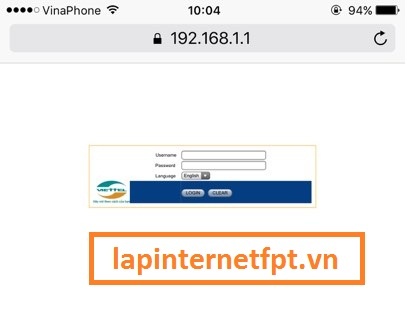
Bây giờ ta đã truy cập vào được thông số của modem wifi Viettel
Bước 2: Tiến hành ẩn tên wifi Viettel để người khác không truy cập được
Trong giao diện cấu hình của Viettel người dùng nhấn chọn vào mục = ” Advanced Setup “
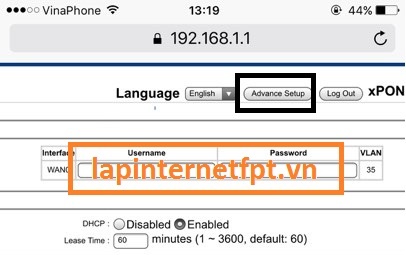
Vào Wifi Setup bên cột bên tay trái màn hình
Tiếp theo nhấp vào mục Wifi Settings
Để ý trong phần SSID , tên SSID hiện giờ là Hi tech Channel
Phía dưới là Hide SSID đang để ở mục No => bây giờ để ẩn tên wifi này đi bạn nhấn vào Yes
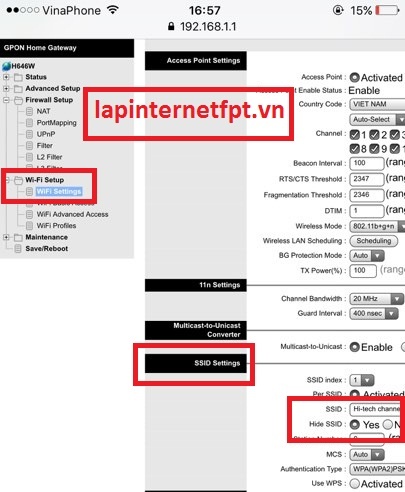
Bây giờ bạn đã ẩn tên mạng wifi thành công => lát nữa mình sẽ hướng dẫn các bạn truy cập vào mạng wifi đã ẩn như thế nào nhé.
Xem thêm: Từ Đó Về Sau Đôi Mình Chẳng Nói Với Nhau Câu Gì, Cảm Ơn, Từ Đó Về Sau, Đôi
Video hướng dẫn cách giấu tên mạng wifi Viettel cho các bạn mày mò
Hướng dẫn cách ẩn tên wifi Fpt
Tương tự như cách đã làm với modem wifi Viettel, để ẩn tên wifi trên modem Fpt ta cũng làm tương tự các bước như
Bước 1: Đăng nhập vào thông số cấu hình modem Fpt
Dùng điện thoại kết nối với mạng wifi fpt mà bạn đang sử dụng trong gia đình, tiếp theo trên điện thoại mở 1 ứng dụng duyệt web bất kỳ lên, chọn vào thanh công cụ và nhập vào dải địa chỉ IP là 192.168.1.1
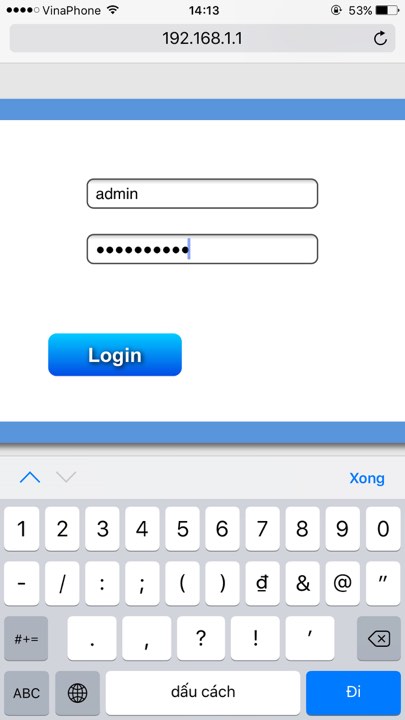
Nhập tên đăng nhập là admin, mật khẩu thì dở mặt sau của modem lên xem là gì

Sau khi đã kết nối vào trong cấu hình thiết bị thành công ta bắt đầu tiến hành làm.
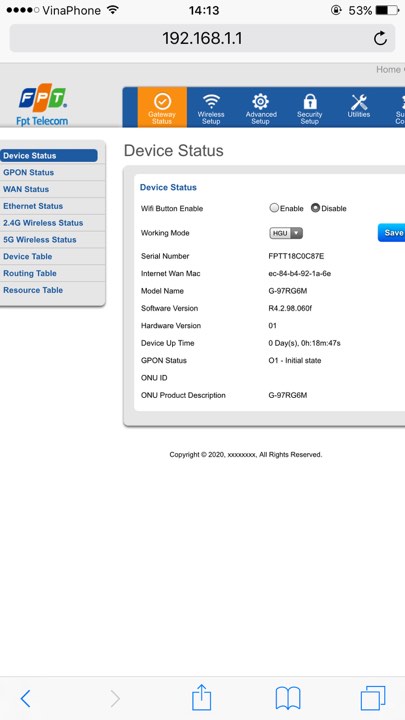
Bước 2: Thực hiện dấu tên wifi Fpt đi
Trong giao diện cấu hình của modem wifi Fpt, người dùng nhấn vào chọn mục Wifi Setup
=> tại mục SSID bạn đang thấy tên wifi là Hi-tech Channel
Để ý mục 4. SSID Broadcast State => bạn nhấn chọn vào mục Hide SSID
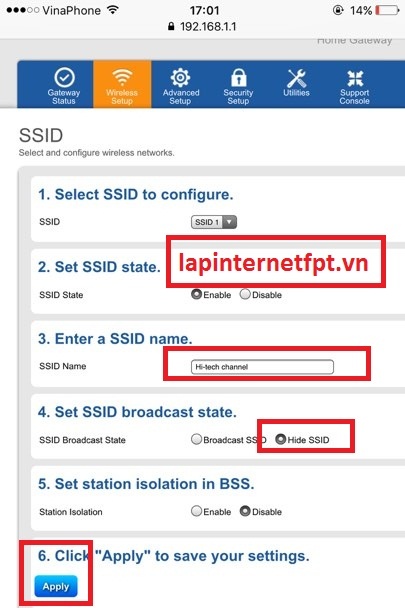
=> Bấm apply
Bây giờ tên wifi Hi-tech Channel sẽ biến mất khỏi mục wifi
Đừng vội, tiếp tục theo dõi và bên dưới mình sẽ hướng dẫn truy cập wifi đã bị ẩn tên nhé.
Video hướng dẫn cách ẩn tên mạng wifi Fpt trên điện thoại
Hướng dẫn cách thực hiện ẩn tên wifi VNPT
Tương tự như 2 nhà mạng Fpt Viettel, để bảo mật và an toàn cho một số khách hàng modem VNPT cũng có chức năng ẩn tên wifi, người dùng chỉ cần làm theo các bước hướng dẫn cơ bản như sau
Bước 1: Đăng nhập vào trong modem VNPT
Dùng điện thoại, máy tính bảng làm tương tự các bước như trên, đầu tiên kết nối wifi VNPT, sau đó mở giao diện web lên và cũng nhập thông số IP là 192.168.1.1, kế đến nhập username là admin và chú ý password cũng là admin
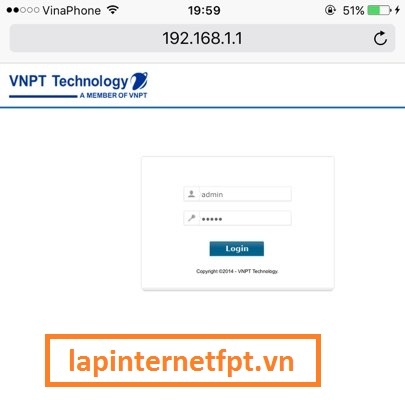
=> bây giờ bạn đã có thể kết nối với mạng wifi VNPT thành công
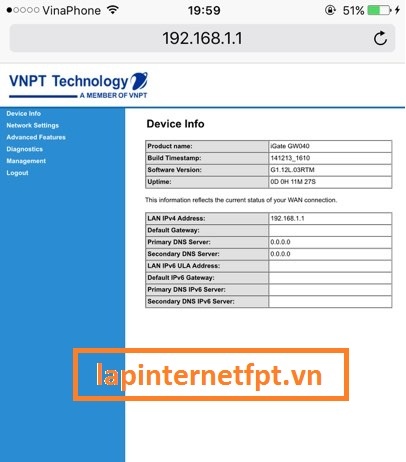
Bước 2: Tiến hành giấu tên mạng wifi VNPT đi
Bây giờ trong giao diện cấu hình modem wifi VNPT ta tiến hành làm như sau, đầu tiên tại giao diện cấu hình chọn vào mục ” Network Setting “ bên cột bên trái
Ở đây ta nhấn chọn vào mục Wireless => trong giao diện của Wireless Basic để ý vào phần SSID là Hi-tech Channel => nhớ tên mạng wifi để khi ẩn còn biết đường truy cập
Ở phía trên ta thấy có mục ” Hide Access Point “ => nhấn chọn vào mục này
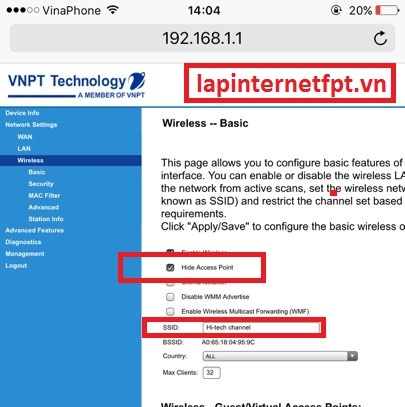
Bấm Apply để lưu lại
Vậy là tên wifi Hi-tech Channel đã biến mất trên điện thoại của bạn cũng như các thiết bị khác, để truy cập wifi bị ẩn xem tiếp phần hướng dẫn bên dưới nhé.
Video hướng dẫn cách giấu tên wifi VNPT đơn giản nhất
Làm thế nào để truy cập kết nối với mạng wifi bị ẩn tên
Để có thể truy cập được và kết nối với mạng wifi đã bị ẩn tên, người dùng vui lòng làm như sau
Trên điện thoại của mình, người dùng nhấn chọn vào mục ” Cài Đặt “ => chọn vào mục Wifi
Trong giao diện mạng wifi bạn sẽ không thấy tên mạng wifi đã bị ẩn
Nhấn vào chọn ” Thêm Mạng “ => Nhập tên mạng wifi là Hi-tech Channel => nếu đã có đăng nhập trước đó bạn sẽ kết nối luôn với tên mạng wifi => trường hợp chưa thì chọn bảo mật là WPA2/PSK => sau đó nhập mật khẩu wifi cho đúng vào là có thể kết nối với mạng wifi
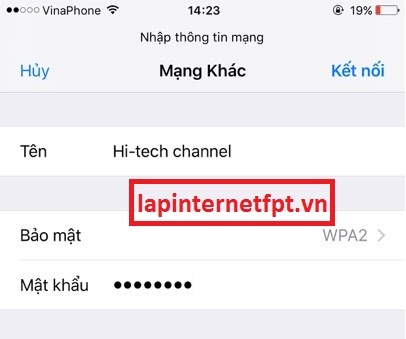
Yêu cầu là phải nhớ chính xác tên mạng wifi đã bị ẩn đi nhé.Trong hình là đã kết nối với mạng wifi bị ẩn thành công rồi nhé
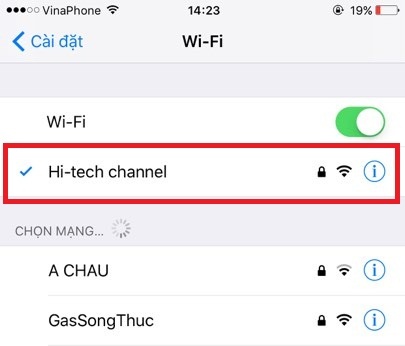
Kết luận
Vậy là với bài viết đơn giản và dễ như trên, worldlinks.edu.vn vừa chia sẻ thành công cho khách hàng làm thế nào để ẩn tên mạng wifi nhanh chóng, giúp tăng cường tính năng bảo mật, cho phép người dùng có thể yên tâm truy cập mạng wifi và chỉ cho những người nào mong muốn sử dụng mạng wifi được mà thôi
Chúc các bạn thành công sau khi xem xong clip hướng dẫn của chúng tôi nhé.
Các tìm kiếm liên quan đến cách ẩn tên wifi
cách ẩn tên wifi viettelcách ẩn tên wifi bằng điện thoạicách ẩn tên wifi fptcách ẩn tên wifi viettel trên điện thoạicách ẩn wifi trên điện thoạicách ẩn wifi phát từ điện thoạicách ẩn wifi trên androidcách ẩn tên wifi trên iphone









